Kaip: „Jailbreak“ „iOS“ įrenginį naudojant „greenpois0n“ [„Jailbreak Superguide“]
Chronic Dev išleido savo „Mac“ versiją žaliasis 0n, jo vieno paspaudimo jailbreak sprendimas (sužinokite, kodėl turėtumėte jailbreak čia). Tačiau, tai NE atrakins prietaiso, leidžianti jį naudoti su įvairiais GSM operatoriais visame pasaulyje.
Tai gana paprasta naudoti ir puikiai veikė su mano „iPhone 4“. Be įrankio, yra „Loader“ programa, kuri automatiškai įdiegiama „iPhone“ po jailbreak, kuris suteikia jums galimybę įdiegti „Cydia“.
Taip pat galite naudoti „DevTeam“ „Pwnage“ įrankis pasiekti tą patį. Praktiškai nėra skirtumo tarp skirtingų įrankių, išskyrus tai, kad jie yra iš skirtingų kūrėjų komandų.
Štai pažiūrėkite, kaip tai veikia.
Ingridientai:
- „IPhone“ (3GS ar naujesnė versija) / „iPod Touch“ (G3 ar naujesnė versija) / „iPad“
- „iOS 4.1“ arba naujesnė versija, skirta „iPhone 4“ / „iOS 4.0.2“ arba naujesnė versija / „iOS 3.2.1“ arba naujesnė versija, skirta „iPad“
- „greenpois0n“ įrankį galima rasti adresu greenpois0n.com
- „iTunes 10“ arba vėliau
- Belaidis interneto ryšys (norint įdiegti „Cydia“)
Dabar pradėkime nuo procedūros:
1. Atsisiųskite „greenpois0n“ įrankį. Dukart spustelėkite ZIP failą, kad išskleistumėte „greenpois0n“ programą ir ją atidarytumėte.
2. Įsitikinkite, kad jūsų „iPhone“ / „iPod Touch“ / „iPad“ prijungtas prie „Mac“ ir spustelėkite „Jailbreak“. PASTABA: tai NE atrakins jūsų „iPhone“ (leis jį naudoti su kitais operatoriais).
3. „Greenpois0n“ suteiks jums 5 sekundes pasiruošimui. Dabar jis paprašys „paspausti ir palaikyti miego mygtuką“. 3 sekundes ir tada „Tęsti miego režimą; paspauskite ir palaikykite namuose. “10 sekundžių. Po to jis pagaliau lieps „Atleisti miego mygtuką; toliau laikykis namuose. “dar 10 sekundžių.
4. Dabar jis pradeda „jaibreaking“ įrenginį ir po kelių sekundžių „greenpois0n“ rodo sėkmės pranešimą, spustelėkite „Baigti!“, Kad uždarytumėte programą. Kai kurie kodai slinks jūsų įrenginio ekrane ir bus iš naujo paleisti.
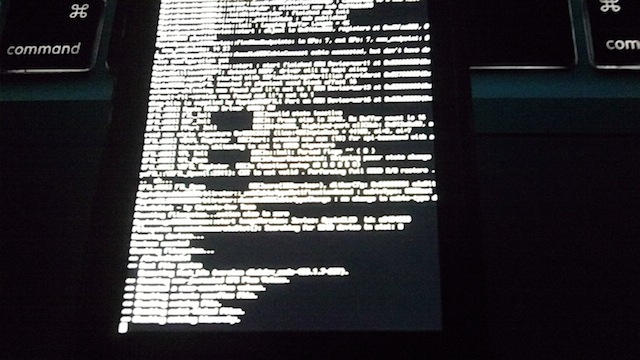
5. Kai įrenginys paleidžiamas iš naujo, įsitikinkite, kad jame yra aktyvus interneto ryšys.
6. Eikite į paskutinį įrenginio tramplino puslapį ir atidarykite „Loader“ programą. PASTABA: programos piktograma gali būti tuščia, tačiau nėra ko nerimauti.
7. Dabar pasirinkite „Cydia“ ir bakstelėkite pasirodžiusį mygtuką „Įdiegti Cydia“. Dabar bus atsisiųsta „Cydia“. Kai tai bus padaryta, jis paklaus, ar norite pašalinti krautuvo programą, jei norite, galite pasirinkti „Pašalinti“ ir tada įrenginys vėl atsinaujins (atnaujins).
8. Kai įrenginys vėl spyruos, turėsite įdiegti „Cydia“. Sveikinu! Dabar jūsų „iOS“ įrenginys sėkmingai sugadintas.
Visas nuopelnas už puikų įrankį atitenka „Chronic Dev“ ir „comex“ už nepririštą naudojimą.


